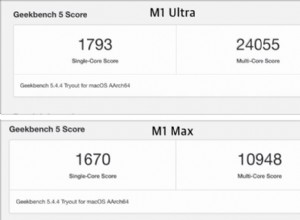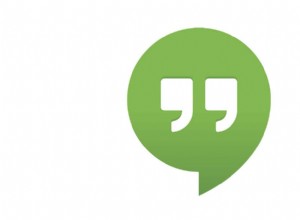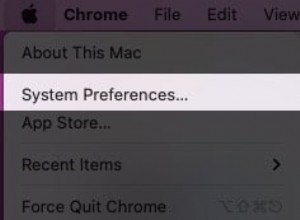هل سبق لك أن تخافت من وضع إشارات مرجعية على عدة علامات تبويب مفتوحة في Safari ، وأكثر من ذلك لأنك اضطررت إلى الإسراع في مكان آخر؟ أنا أتعاطف معك! ولكن مع التحديث الأخير لنظام التشغيل iOS 15 ، جعلت Apple الأمر أسهل من ذي قبل من خلال الاختراقات البسيطة والموفرة للوقت.
ما عليك سوى المتابعة لمعرفة كيف يمكنك وضع إشارة مرجعية على جميع علامات تبويب Safari المفتوحة مرة واحدة على iPhone و iPad ، جنبًا إلى جنب مع خطوات البحث عنها وحذفها. فلنبدأ!
- كيفية حفظ جميع علامات التبويب كإشارات مرجعية في Safari على iPhone و iPad
- أين يتم حفظ إشاراتي المرجعية في Safari على iPhone أو iPad؟
- كيفية حذف إشارات Safari المرجعية على iPhone أو iPad
كيفية حفظ كل علامات التبويب كإشارات مرجعية في Safari على iPhone و iPad
أعاد iOS 15 و iPadOS 15 اختراع Safari ، من إسقاط شريط العناوين في الجزء السفلي إلى إضافة دعم علامات تبويب المجموعة. لقد غيرت هذه التغييرات أيضًا خطوات وضع إشارة مرجعية على جميع علامات تبويب Safari المفتوحة.
لكن لا تقلق! سواء كنت قد قفزت إلى عربات iOS / iPadOS 15 أو كنت متمسكًا بالإصدارات السابقة ، فقد غطيت كل شخص بمجموعتي الدروس.
وضع إشارة مرجعية على عدة علامات تبويب Safari في iOS 15 / iPadOS 15
- ابدأ تشغيل Safari وافتح المواقع لوضع إشارة مرجعية (إن لم تكن مفتوحة بالفعل).
- انقر فوق عنوان موقع الويب لإظهار شريط العناوين العائم.
- اضغط مع الاستمرار على شريط العناوين وحدد إضافة إشارات إلى [N] علامات التبويب .
- عيّن اسم المجلد .
- انقر على المفضلة لمشاهدة واختيار خيارات الموقع الأخرى.
- الآن ، انقر على حفظ .
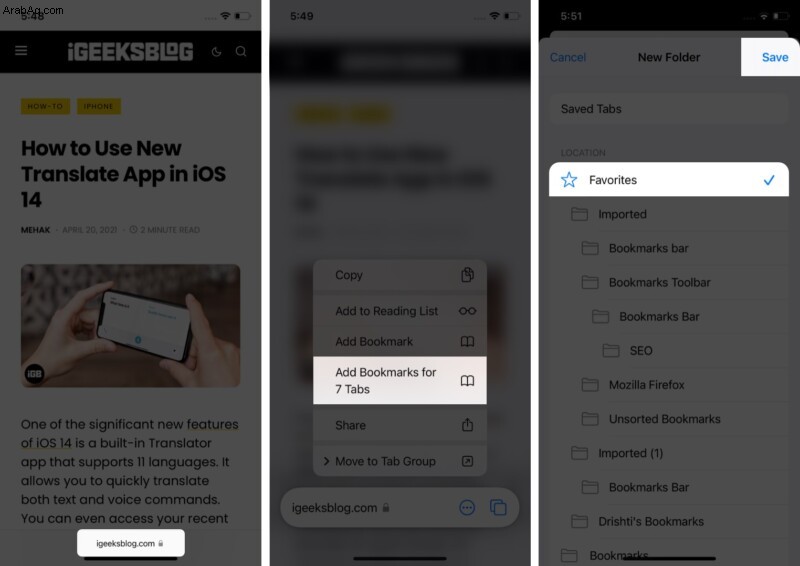
إضافة جميع علامات تبويب Safari إلى الإشارات المرجعية في iOS 14 / iPadOS 14 أو أقدم
- ابدأ تشغيل Safari على iPhone / iPad واحصل على المواقع المرجعية بالترتيب.
- اضغط مع الاستمرار على رمز الإشارة في أسفل اليسار (iPhone) أو شريط العنوان (iPad)
- حدد إضافة إشارات مرجعية لـ X Tabs .
- أدخل اسمًا إلى المجلد وحدد الموقع ؛ انقر فوق حفظ للانتهاء.
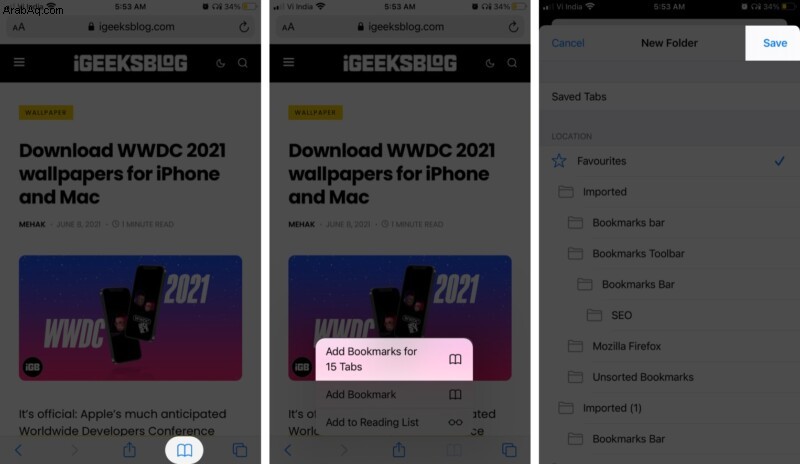
والآن بعد أن تم وضع إشارة مرجعية على جميع مواقع الويب هذه ، فإليك كيفية العثور عليها متى احتجت إليها.
أين يتم حفظ إشاراتي المرجعية في Safari على iPhone أو iPad؟
iOS 15 / iPadOS 15
- افتح Safari واضغط على شريط العنوان.
- إذا كنت قد حفظت علامات التبويب في المفضلة ، ستجدهم في القائمة.
- إذا لم يكن كذلك ، فانقر على رمز الإشارة المرجعية .
- هنا ، حدد علامة التبويب المرجعية وافتح الموقع حيث حفظت الإشارات المرجعية.
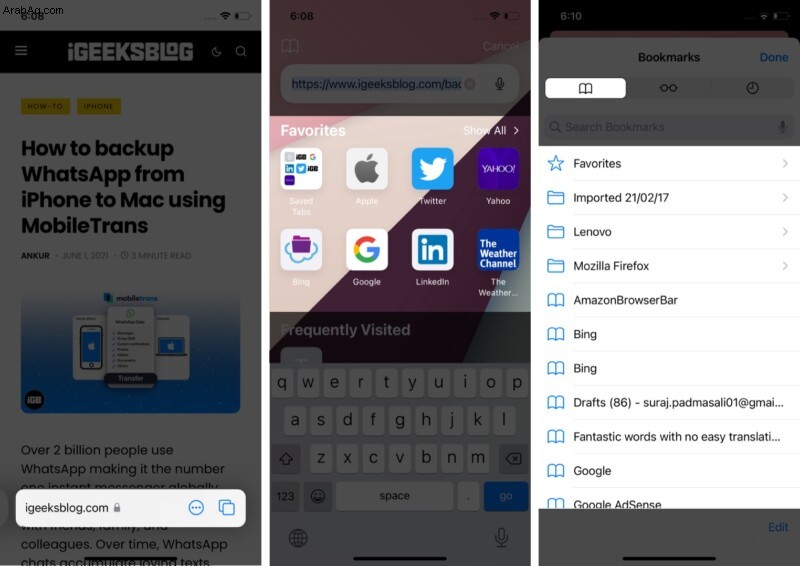
iOS 14 / iPadOS 14
- ابدأ تشغيل Safari وانقر على رمز الإشارة المرجعية .
- حدد علامة التبويب المرجعية واختر مجلد إشاراتك المحفوظة.
نصيحة احترافية :إذا قمت بحفظ الإشارات المرجعية في المفضلة ، فإليك طريقة أخرى للوصول إليها بسرعة. انقر على رمز علامة التبويب المتعددة → رمز "+" ، ومجلد الإشارات المرجعية الخاص بك سيكون الآن تحت تصرفك.
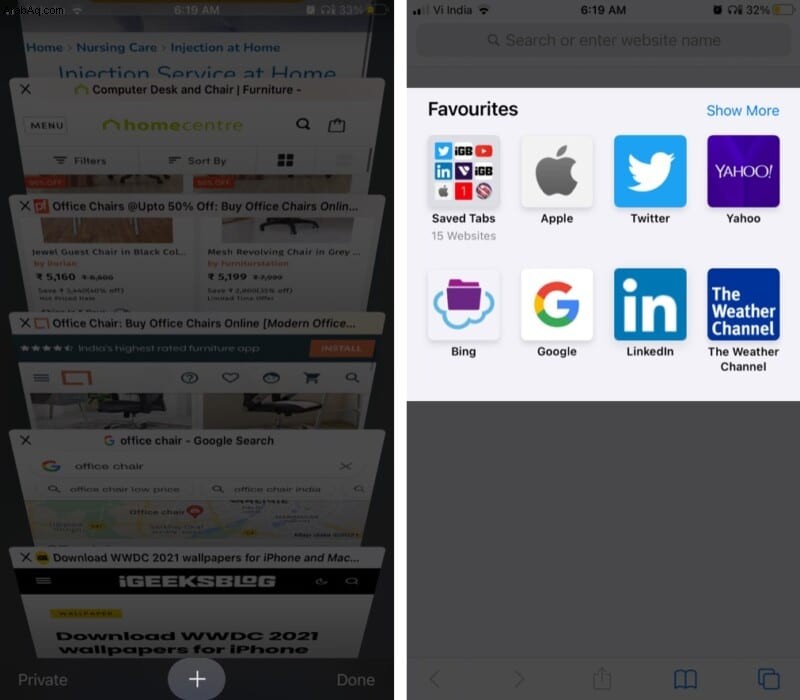
تصفح دليلنا التفصيلي لمعرفة كيفية إدارة Safari Favorites على iPhone.
كيفية حذف إشارات Safari على iPhone أو iPad
- انتقل إلى علامة التبويب إشارة مرجعية (اتبع الخطوات أعلاه).
- لحذف مجلد تم وضع إشارة عليه :
- اضغط مع الاستمرار على المجلد أو مرر لليسار وانقر على حذف .
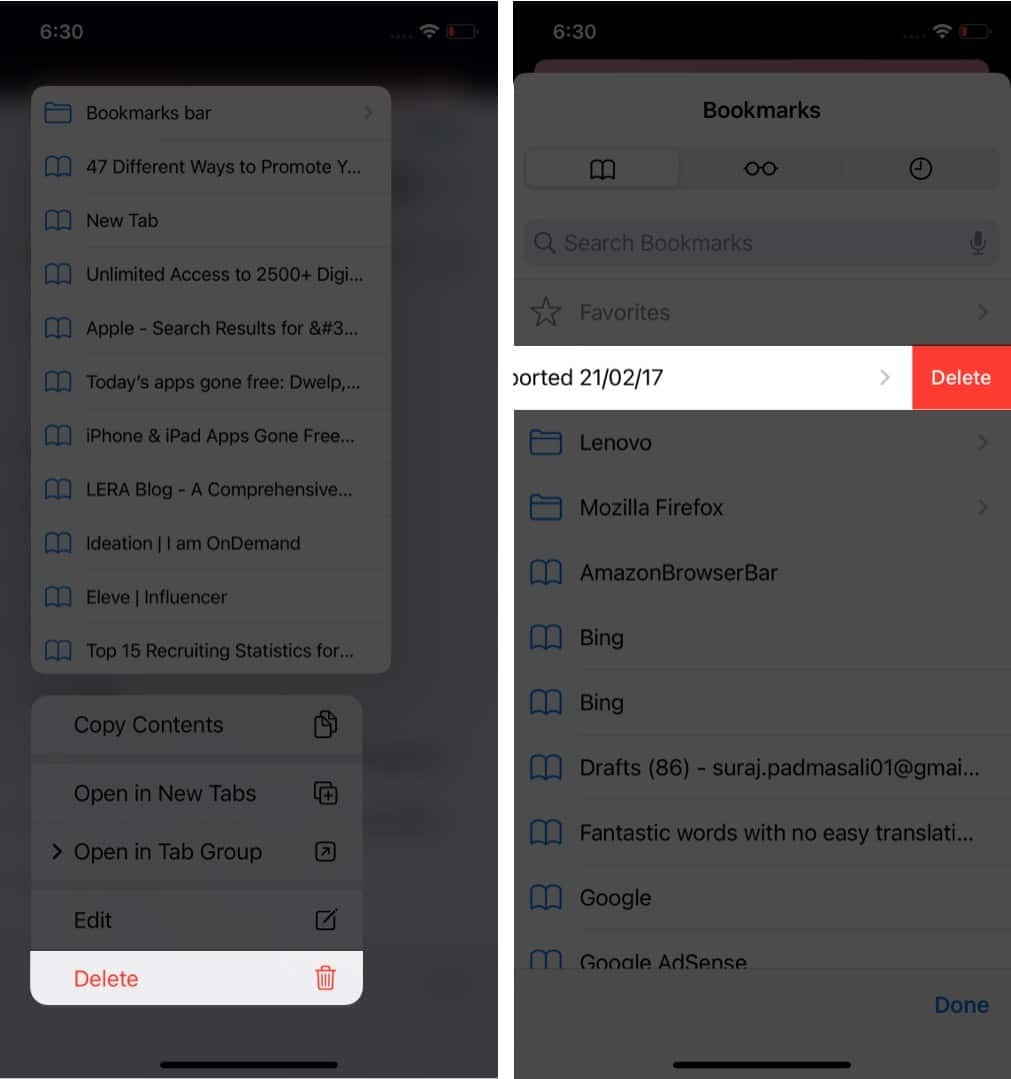
- اضغط مع الاستمرار على المجلد أو مرر لليسار وانقر على حذف .
- لحذف موقع ويب معين :
- افتح المجلد لرؤية قائمة المواقع.
- اضغط مطولاً أو مرر لليسار موقع الويب الذي تريد إزالته وانقر على حذف .
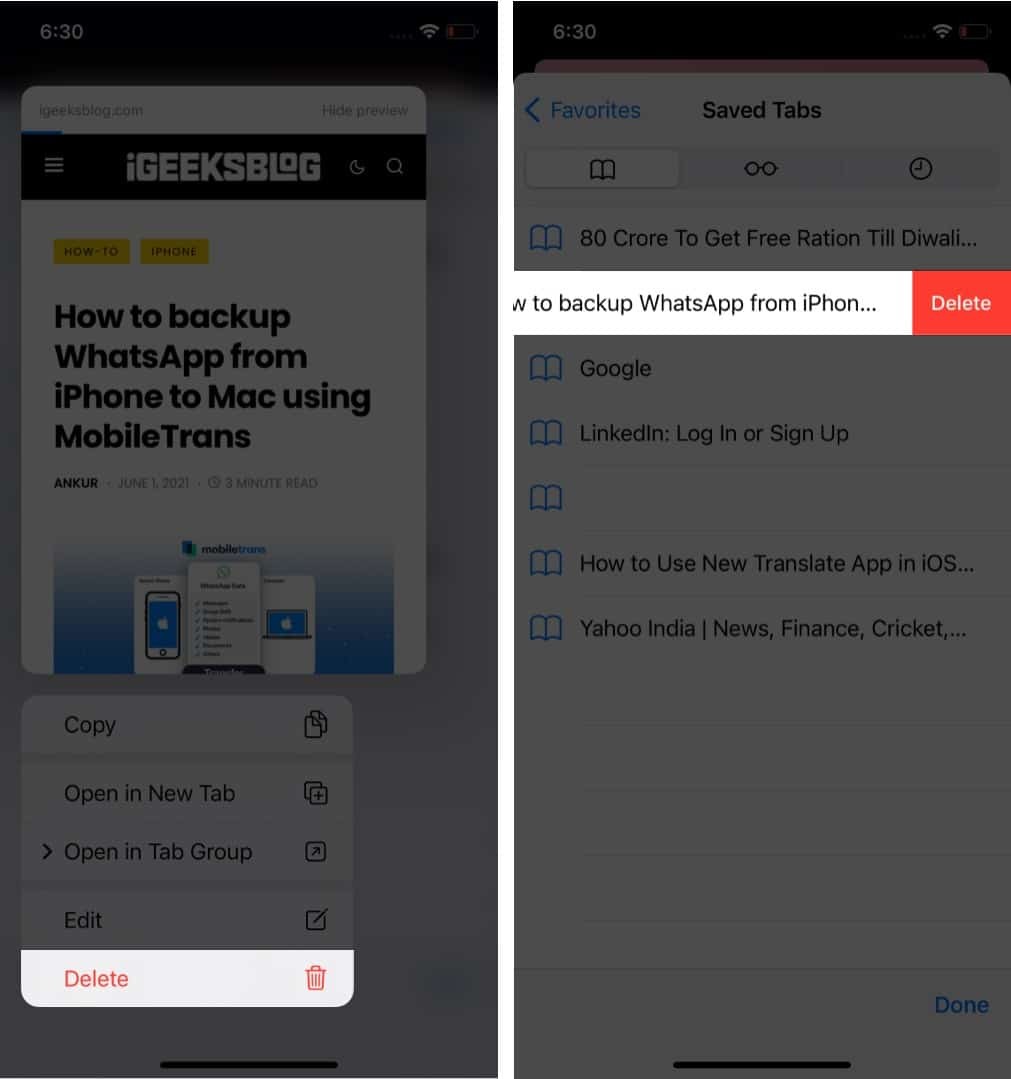
إذا كنت مثلي ، فستكون ميزة وضع الإشارات المرجعية لصفحات الويب المتعددة مفيدة لتوفير وقتك ومواقع الويب الأساسية. ما هي أفكارك حول ذلك؟ شارك إجابتك في التعليقات أدناه.
- كيفية مزامنة الإشارات المرجعية في Safari بين جهاز Mac و iPhone
- مقارنة بين Safari و Chrome:أي متصفح أفضل لأجهزة iPhone و Mac
- 4 طرق لإغلاق جميع علامات تبويب Safari مرة واحدة على iPhone و iPad
- كيفية إخفاء عنوان IP في Safari على iPhone و Mac